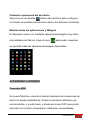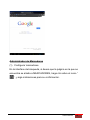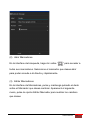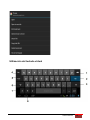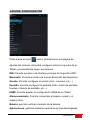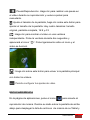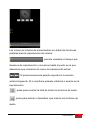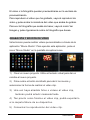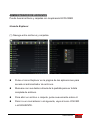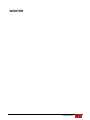Woxter nimbus 98 RQ Manual de usuario
- Categoría
- Reproductores MP3 / MP4
- Tipo
- Manual de usuario
Este manual también es adecuado para

MEDIDAS DE SEGURIDAD
Este manual incluye información relevante sobre medidas de
seguridad y de precaución para el correcto uso de su nuevo Tablet
de Woxter. Para prevenir cualquier accidente, compruebe que ha
leído este manual cuidadosamente antes de su uso.
No ponga el producto en lugares que estén sometidos a muy
altas temperaturas, lugares muy húmedos o con mucho polvo.
Con especial énfasis, le rogamos no ponga el producto dentro
de un coche con todas las ventanas cerradas durante el
verano o en épocas de mucho sol, evitando que le dé
directamente los rayos de sol.
Evite agitar o golpear bruscamente esta unidad y evite que se
le caiga. En cualquiera de esas situaciones la unidad podría
sufrir daños irreparables. Si el display es golpeado
bruscamente es muy probable que se rompa y no funcione
correctamente.
Por favor elija un nivel de sonido aceptable. Evite un volumen
excesivamente alto si utiliza auriculares para evitar dañar sus
oídos. Si escucha ruidos, baje el volumen o pare de usar la
unidad.
No corte la conexión de repente, si está formateando la
unidad o realizando cargas o descargas. Si lo hace, podría
incurrir en un nuevo error.
Woxter no se hace responsable de la pérdida de datos como
www.woxter.es
1

consecuencia de haber dañado al producto, haberlo reparado
u otras circunstancias ajenas a la unidad.
No desmonte este producto usted mismo ni limpie su
superficie con alcohol, disolvente o benceno.
No utilice este producto en un lugar donde el uso de
dispositivos electrónicos esté prohibido como un avión,
hospitales, etc…
No utilice este producto mientras conduce o va andando por la
calle para evitar un posible accidente.
El adaptador de alimentación es el dispositivo de desconexión
del equipo. La base de toma de corriente debe estar cerca del
equipo y ser fácilmente accesible.
※ Woxter se reserva el derecho a introducir alguna mejora al
producto sin previo aviso.
★ (Este producto no es resistente al agua).
FUNCIONAMIENTO
Encender/Apagar
Para encender o apagar esta unidad, pulse el botón POWER
durante 3 segundos. Para apagar el Tablet seleccione POWER
OFF (Apagar) y confirme.
Activar/desactivar pantalla
Cuando la máquina está encendida, pulse brevemente el botón
POWER para apagar la pantalla y ahorrar energía. Para activar la
pantalla, pulse de nuevo el botón POWER.
Nota: La pantalla está bloqueada cuando está apagada. Para desbloquear
www.woxter.es
2

la pantalla, deslice el icono del candado de izquierda a derecha.
¿Cómo funciona la pantalla táctil?
Hay cuatro formas diferentes para hacer funcionar la pantalla de
su Tablet:
1. TOCAR Y MANTENER un ítem en la pantalla. Consiste en
tocar algo de la pantalla y no quitar el dedo hasta que se
produzca una acción.
2. ARRASTRAR: Tocar y mantener un ítem durante un momento
y luego, sin quitar el dedo, mover el dedo sobre la pantalla
hasta alcanzar la posición deseada. Por ejemplo, puede
restaurar atajos arrastrándolos en la pantalla HOME.
3. DESLIZAR: Mueva rápidamente su dedo sobre la pantalla, sin
pausa en su primer toque (para evitar así arrastrar en lugar de
deslizar). Por ejemplo, puede deslizar una pantalla del
escritorio de izquierda a derecha para ver otros escritorios.
4. PELLIZCAR: En algunas aplicaciones (como Mapas,
Buscador e Imágenes), puede agrandar o empequeñecer
poniendo dos dedos sobre la pantalla a la vez y haciendo el
gesto de un pellizco hacia dentro (para empequeñecer) y
hacia fuera (para agrandar).
Nota: No coloque objetos sobre la superficie de la pantalla táctil para
evitar roces y magulladuras.
ALMACENAMIENTO Y MICRO SD
www.woxter.es
3

Para añadir una tarjeta Micro SD insértela cuidadosamente en la
ranura para tarjetas multimedia de su Tablet haciendo que la
dirección de la pegatina sea igual que la dirección de la pantalla.
Debe sentir un ligero “click” para saber que se ha insertado
correctamente.
Para quitarla, simplemente pulse hacia dentro ligeramente la
tarjeta hasta sentir un ligero “click” y suelte para sacar la tarjeta. La
tarjeta saldrá un poco más de la ranura, ya puede quitarla.
Nota: Tarjeta Micro SD no incluida.
TRANSFERENCIA DE ARCHIVOS
Una vez encendida su Tablet, aparecerá la siguiente pantalla:
(1) Conecte el dispositivo a un ordenador con el cable USB
suministrado.
(2) Una vez realizada la conexión, aparecerá un icono de un
teléfono móvil en su ordenador. Ya puede copiar los archivos
de su PC a la memoria interna o a la tarjeta de memoria.
HOME
Escritorio
www.woxter.es
4

(1) Return (VOLVER): abre la pantalla anterior con la que estuvo
trabajando, a pesar de que fuera con una aplicación diferente.
Una vez que vuelve a la pantalla de inicio HOME, no puede
volver a ir a ningún otro historial.
(2) Home: abre el escritorio. Si usted está viendo una pantalla de
escritorio diferente a la central, con esta opción se abrirá la
pantalla principal del escritorio.
(3) Aplicaciones recientes: abre una lista de miniaturas con las
aplicaciones con las que ha trabajado o abierto recientemente.
Para abrir una de esas aplicaciones, simplemente toque la
www.woxter.es
5

miniatura. Si desea eliminar una de las miniaturas de la lista,
simplemente bórrela desplazándola hacia la derecha.
Escritorio extendido
El escritorio está compuesto por cinco pantallas diferentes donde
podrá situar los iconos de sus aplicaciones favoritas o widgets
siguiendo el orden que usted desee… Para pasar de una pantalla
a otra basta con pasar el dedo suavemente por la pantalla hacia la
izquierda o derecha.
Diseñe sus propios escritorios
(1) Para añadir un elemento al escritorio que desee (ya sea una
aplicación o widget), vaya al icono situado en la esquina
superior derecha para poder accede a todas las opciones
posibles y cuando haya decidido el elemento que desea
añadir a su escritorio, pulse con su dedo sobre el icono y
manténgalo pulsado hasta posicionarlo en el escritorio. (Nota:
si el escritorio no tiene más espacio, se lo notificará).
(2) Para mover un elemento (aplicación o widget) por el escritorio,
toque el icono deseado durante breves segundos hasta que la
pantalla le muestra que puede moverlo y entonces desplácelo
hacia el lugar deseado y suéltelo.
(3) Para eliminar un elemento, mantenga pulsado y arrástrelo
hasta la papelera, representada con una . Después suelte
el icono y el elemento se habrá borrado.
www.woxter.es
6

Cambiar la apariencia del escritorio
Vaya al icono de Ajustes dentro del escritorio para configurar
los fondos de pantalla del escritorio dentro del submenú mostrado.
Mostrar todas las aplicaciones y Widgets.
El dispositivo viene con múltiples aplicaciones/widgets muy útiles
preinstalados de fábrica. Vaya al icono para poder visualizar
en pantalla todas las aplicaciones/widgets disponibles.
ACCEDIENDO A INTERNET
Conexión WIFI
Su nueva Tablet se conecta a Internet mediante las conexiones de
ancho de banda inalámbricas. Puede conectarse utilizando una
red doméstica, o si está fuera, a través de zonas WIFI (que podrá
encontrar en muchos restaurantes, cafeterías, universidades,
www.woxter.es
7

etc…).
Para conectarse WIFI, realice las siguientes indicaciones:
(1) Vaya al icono de Ajustes.
(2) Deslice el botón WIFI Wi-Fi hacia la derecha para que esté en
modo ON (activado).
(3) El dispositivo buscará y mostrará todos los puntos WIFI
disponibles. Elija la red de la lista y vaya a “connect”
(conectar). Si la red WIFI está protegida le pedirá una
contraseña que debe conseguir de su proveedor de servicios
de internet o del administrador de ese punto WIFI. Introduzca
la contraseña para poder disfrutar de la conexión.
Nota:
1. La lista de redes disponibles está constantemente refrescándose y
actualizándose.
2. Cuando la opción WIFI está activada, el dispositivo se conectará
automáticamente a las redes configuradas cuando se encuentre
dentro de su rango.
3. Si la unidad le dice “no connection” ó “ connection failed”, sin
conexión o conexión fallida… la causa más común es que ha tecleado
mal la contraseña. Inténtelo de nuevo, para ello seleccione el nombre
WIFI, pulse Forget (olvidar), y vuelva a desactivar y activar la opción
WIFI para comenzar el procedimiento de nuevo.
4. Si ha conseguido conectarse a la primera, no necesita realizar este
www.woxter.es
8

procedimiento de nuevo, puesto que todas las configuracones y
conexiones están escritas en el software de la unidad.
CONFIGURACIÓN BLUETOOTH
Bluetooth on/off: deslice el botón Bluetooth de izquierda a
derecha para activar la opción Bluetooth.
Renombre el Bluetooth: Toque el icono para renombrarlo.
Capacidad para ser detectado: Un dispositivo Bluetooth
cercano puede detectar su Tablet, puede pulsar sobre el
nombre para desconectar esa opción.
Buscar un dispositivo Bluetooth: haga click sobre “ SEARCH
DEVICES” (BÚSQUEDA DE DISPOSITIVOS) para buscar los
dispositivos Bluetooth existentes en un radio de 10 m.
Parear y conectar: después de haber detectado el dispositivo
Bluetooth con el que desea conectar, introduzca el código
PIN para realizar la sincronización y emparejamiento de
ambos dispositivos y su conexión.
NAVEGADOR
En la página de aplicaciones, pulse el icono para conectarse a
Internet a través del navegador. Introduzca la dirección URL en la
barra y una vez que la página web deseada se abra, podrá
moverse en dicha página a través de sus dedos (subir, bajar,
etc…).
www.woxter.es
9

Administrador de Marcadores
(1) Configurar marcadores
En la interface de búsqueda, si desea que la página en la que se
encuentra se añada a MARCADORES, haga clic sobre el icono “
” , y siga indicaciones para su confirmación.
www.woxter.es
10

(2) Abrir Marcadores
En la interface de búsqueda, haga clic sobre “ ” para acceder a
todos sus marcadores. Seleccione el marcador que desea abrir
para poder accede a él directa y rápidamente.
(3) Editar Marcadores
En la interface de Marcadores, pulse y mantenga pulsado el dedo
sobre el Marcador que desea cambiar. Aparecerá el siguiente
menú, pulse la opción Editar Marcador para realizar los cambios
que desee:
www.woxter.es
11

Utilización del teclado virtual
www.woxter.es
12

1---------Tecla Borrar
2---------Ir al siguiente paso una vez que ha terminado de meter el
texto.
3-------- Cambiar entre mayúsculas y minúsculas.
4---------Tabulación
5---------Cambiar entre letras y números.
6-------- Cambiar entre mayúsculas y minúsculas.
7---------Presionar para configurar el dioma y los ajustes de teclado
Android.
Usando el navegador
(1) Puede moverse por toda la página web simplemente
deslizando su dedo hacia el lugar deseado. No pulse sobre
ningún link si no lo desea.
(2) Para abrir un link, simplemente pulse sobre él.
(3) Si desea ir a la página en la que ha estado previamente, basta
con que pulse el botón VOLVER del menú principal de la
pantalla.
(4) Para mostrar las funciones disponibles del menú, pulse sobre
el icono que está situado en la esquina superior derecha de la
pantalla.
(5) Si desea volver al escritorio principal de su Tablet, pulse
directamente sobre el icono HOME .
www.woxter.es
13

AJUSTES- CONFIGURACIÓN
Pulse sobre el icono para ir directamente a la página de
Ajustes del sistema. Allí podrá configurar todos los ajustes de su
Tablet y personalizarla según sus deseos.
Wifi: Permite acceder a la interface principal de la gestión WIFI.
Bluetooth: Permite accede a la función Bluetooth del dispositivo.
Sonido: Permite configurar el sonido (tono, volumen, etc…)
Pantalla: Permite configurar la pantalla (brillo, fondo de pantalla,
fuentes, rotación de pantalla, etc…).
HDMI: Permite ajustar la configuración HDMI de su Tablet.
Almacenamiento: Permite comprobar el espacio usado y el
espacio libre.
Batería: permite verificar el estado de la batería.
Aplicaciones: gestiona todas las aplicaciones (las descargadas,
www.woxter.es
14

las que están en ejecución, etc…).
Servicios de ubicación: ubicación en búsquedas y de google.
Seguridad: configurar la contraseña/ bloquear pantalla.
Idioma y entrada de texto: configura los parámetros de entrada.
Copia de seguridad y reseteo: permite realizar copia de
seguridad de la unidad y resetearla.
Añadir cuenta: Añade una cuenta de google o correo.
Fecha y Hora: permite cambiar la hora y la fecha.
Accesibilidad: configuración “talkback”
Opciones de desarrollo: permite configurar la Depuración USB,
la contraseña de las copias de seguridad, etc…
Información sobre su Tablet: especificaciones del dispositivo.
VER UN VÍDEO
En la página de aplicaciones, pulse sobre el icono para
acceder al reproductor de Vídeo. Deslice su dedo sobre la pantalla
de arriba abajo para desplegar la lista de archivos de vídeos y
pulse sobre la miniatura del vídeo que desea reproducir.
www.woxter.es
15

Los iconos en la barra de herramientas que se muestran en la
imagen anterior son todas las funciones posibles en la
reproducción de un vídeo:
: Bajar y subir el volumen
: Permite visualizar el tiempo de
reproducción o moverse hasta el momento en el que desea
comenzar la reproducción del vídeo.
: configurar el marcador. El vídeo reproducirá desde el punto
que usted ha asignado como Marcador, siempre que intente
reproducirlo. Podrá borrar el marcador dentro de la opción de
Ajustes.
: ajuste el brillo de la pantalla. Hay hasta cinco niveles
diferentes.
: Pulse brevemente para reproducir el vídeo siguiente.
Rebobinar/Avanzar si mantiene pulsado.
www.woxter.es
16

: Pausa/Reproducción. Haga clic para realizar una pausa en
el vídeo durante su reproducción y vuelva a pulsar para
reanudarla.
: Ajuste el tamaño de la pantalla, haga clic sobre este botón para
ajustar el tamaño de la pantalla. Hay cuatro tamaños: tamaño
original, pantalla completa, 16:9 y 4:3
: Haga clic para mostrar el vídeo en una ventana
independiente. Pulse la ventana durante dos segundos y
aparecerá el icono “ “. Pulse ligeramente sobre el icono y el
vídeo se borrará.
:
Haga clic sobre este botón para volver a la pantalla principal
con todos los vídeos.
:
Permite configurar los ajustes de vídeo.
ESCUCHAR MÚSICA
En la página de aplicaciones, pulse el icono para accede al
reproductor de música. Deslice su dedo sobre la pantalla de arriba
abajo para desplegar la lista de archivos de música de su Tablet y
www.woxter.es
17

pulse sobre la miniatura del archivo que desea reproducir.
: por artistas.
: por álbumes.
: muestra todos los archivos de audio de su Tablet.
: permite visualizar los archivos de música más recientes.
www.woxter.es
18

Los iconos en la barra de herramientas son todas las funciones
posibles para la reproducción de música:
: permite visualizar el tiempo que
llevamos de reproducción o movernos hasta el punto en el que
deseamos que comience de nuevo la reproducción actual.
: Si pulsa brevemente permite reproducir la canción
anterior/siguiente. Si lo mantiene pulsado rebobina o avanza en la
reproducción.
: pulse para mostrar la lista de todos los archivos de audio.
: pulse para activar o desactivar que mezcle los archivos de
audio.
www.woxter.es
19

: pulse para configurar el modo repetir, repetir todo, repetir
una o desactivar.
: pulse para mostrar el subtítulo en aquellas canciones que
soportan dicha opción.
VER SUS FOTOGRAFÍAS
En la página de aplicaciones, pulse el icono para accede a la
interface principal de Galería de Imágenes.
Visualización de imágenes
(1) Las fotos se muestran en miniaturas. Deslice el dedo sobre la
pantalla de izquierda a derecha para buscar la foto que desea.
www.woxter.es
20

(2)
Toque ligeramente la miniatura de la foto que desea ver para
que se muestre a pantalla completa.
(3) Para ir a la fotografía anterior o a la siguiente, basta con deslizar
el dedo sobre la pantalla hacia la izquierda o la derecha, en el
sentido que desee.
(4) Para ampliar o reducir la imagen en pantalla, pellizque con los
dedos sobre la imagen.
Menú
Mientras visualiza una imagen, si pulsa ligeramente la pantalla o va al
icono de menú, se mostrará el submenú de imagen.
www.woxter.es
21

UTILIZACIÓN DE LA CÁMARA
En la página de aplicaciones, pulse el icono para accede a
la interface principal de la cámara. Se mostrará como sigue:
Para comenzar la grabación de un vídeo o hacer una fotografía,
pulse el botón Reproducir/Parar .
Vuelva a pulsar sobre este botón si desea parar la grabación.
www.woxter.es
22

El vídeo o la fotografía pueden previsualizarse en la ventana de
previsualización.
Para reproducir el vídeo que ha grabado, vaya al reproducir de
vídeo y pulse sobre la miniatura del vídeo que acaba de grabar.
Para ver la fotografía que acaba de hacer, vaya al modo Ver
Imagen y pulse ligeramente sobre la fotografía que desea.
GRABACIÓN Y EDICIÓN DE VÍDEO
Usted mismo puede realizar vídeos personalizados a través de la
aplicación “Movie Studio”. Para ejecutar esta aplicación, pulse el
icono “Movie Studio” en la pantalla de aplicaciones.
1) Crear un nuevo proyecto. Utilice el teclado virtual para dar un
nombre al nuevo proyecto.
2) Pulse sobre el botón de Añadir para abrir los menús y
seleccionar la forma de realizar el vídeo clip.
3) Una vez haya añadido fotos o vídeos al vídeo clip,
también podrá añadir música de fondo.
4) Tan pronto como finalice el vídeo clip, podrá exportarlo
a la carpeta Movie de su dispositivo.
5) Comenzar la reproducción del vídeo clip.
www.woxter.es
23

ADMINISTRADOR DE ARCHIVOS
Puede buscar archivos y carpetas con la aplicación EXPLORER
Usando Explorer
(1) Navege entre archivos y carpetas.
Pulse el icono Explorer en la página de las aplicaciones para
accede al administrador de archivos.
Muévase con sus dedos a través de la pantalla para ver la lista
completa de archivos.
Para abrir un archivo o carpeta, pulse suavemente sobre él.
Para ir a un nivel anterior o al siguiente, vaya al icono VOLVER
o al SIGUIENTE.
www.woxter.es
24

Puede volver al nivel uno del directorio pulsando el botón Levelup
(nivel superior).
Esté donde esté dentro de la interface, puedo volver siempre
al escritorio principal pulsando el icono
Pulsando podrá ocultar/mostrar la barra de herramientas.
Pulse el icono Home para ir al directorio raíz.
Copiar/Mover archivos y carpetas
(1) En la lista de archivos, seleccione el archivo o la carpeta que
desea copiar o mover.
(2) Mantenga pulsado el archivo/carpeta hasta que aparezca un
menú emergente.
(3) Seleccione copiar o mover del menú emergente.
(4) Vaya al lugar donde desee copiar o mover el archivo/carpeta.
(5) Seleccione el icono de la barra de herramientas y elija
“Pegar”.
Borrar archivos y carpetas
(1) En la lista, seleccione el archivo/carpeta que desea borrar.
(2) Pulse y mantenga pulsado el archivo/carpeta hasta que
aparezca un menú emergente.
(3) Seleccione Borrar del menú emergente y después Cancelar
para salir.
www.woxter.es
25

Renombrar archivos y carpetas
(1) En la lista de archivos, seleccione el archivo/carpeta que
desea renombrar.
(2) Pulse y mantenga pulsado el archivo/carpeta hasta que
aparezca un menú emergente.
(3) Seleccione “Renombrar” del menú emergente.
(4) Pulse el campo de entrada para mostrar el teclado virtual e
introduzca el nombre deseado para renombrar el archivo.
(5) Pulse OK para confirmar el nuevo nombre.
Seleccionar múltiples items.
Puede seleccionar uno o más archivos/carpetas juntas.
(1) En la barra de herramientas superior, pulse el Multi-icono .
(2) Pulse los archivos/carpetas que desea elegir. El nombre del
archivo/carpeta se pone en rojo después de haber sido
seleccionado. Si desea deseleccionarlo, púlselo de nuevo.
(3) Una vez haya finalizado la selección, podrá borrar/mover o
copiar los archivos seleccionados pulsando el icono Editor.
OTRAS APLICACIONES
Existen otras aplicaciones preinstaladas en su Tablet, como
www.woxter.es
26

calculadora, calendario, grabador de sonido, Play Store, etc… Son
muy fáciles de usar, por eso no es necesaria una explicación en
profundidad de las mismas. Por favor siga siempre las instrucciones de
su dispositivo.
GESTIÓN DE APLICACIONES
Podrá gestionar muy fácilmente todas sus aplicaciones. Aunque su
Tablet trae varias aplicaciones muy útiles preinstaladas, puede
conseguir nuevas aplicaciones descargándolas gratis o
comprándolas a través de Internet.
Descargar o comprar aplicaciones
Con este dispositivo, podrá descargar una enorme variedad de
aplicaciones gratuitas del PLAY STORE. También existen otras
aplicaciones que debe comprar para su uso.
Instalar aplicaciones
Siga los siguientes pasos para la instalación de otras aplicaciones:
(1) Abra la aplicación EXPLORER para encontrar la aplicación
que desea instalar.
(2) Pulse sobre la aplicación que desea instalar para comenzar la
instalación. Por motivos de seguridad, el dispositivo le
informará que hay riesgo de ataque si instala aplicaciones de
fuentes desconocidas. En este caso, vuelva al menú de
Ajustes, seleccione SEGURIDAD, FUENTES
DESCONOCIDAS antes de seguir adelante con la
www.woxter.es
27

instalación.
(3) Una vez se haya realizado la instalación, encontrará el icono
en la pantalla de aplicaciones. Está lista para ser usada.
Desinstalar aplicaciones
(1) Vaya a AJUSTES, Seleccione APLICACIONES.
(2) Pulse y mantenga pulsada la aplicación que desea desinstalar.
(3) Pulse la opción DESINSTALAR.
(4) También puede pulsar y mantener pulsada la aplicación para
arrastrarla al escritorio principal y luego llevarla al icono de
papelera para eliminarla.
Nota:
(1) No puede desinstalar aplicaciones preinstaladas, pero puede
desactivarlas o pararlas.
(2) Compruebe que todas las aplicaciones que ha copiado o descargado
tienen el formato .APK.
(3) Algunas aplicaciones desarrolladas para móviles Android no funcionan
correctamente en este dispositivo. Consulte con el desarrollador para
más información.
ADMINISTRADOR DE TAREAS
El dispositivo puede realizar varias tareas al mismo tiempo. Le permite,
por ejemplo, escuchar música mientras ve fotografías. La función
multitarea es muy útil pero ineficaz si hay demasiadas tareas abiertas.
Para optimizar recursos, cierre aquellas tareas que no esté utilizando
en el momento.
www.woxter.es
28

(1) Pulse el icono para mostrar todas las aplicaciones que
ha utilizado recientemente.
(2) Pulse y mantenga pulsada la aplicación que desea parar y
seleccione BORRAR DE LA LISTA.
(3) También puede abrir el menú AJUSTES y seleccionar
APLICACIONES para gestionar tareas.
RESOLUCIÓN DE PROBLEMAS
Resetear la unidad
(1) Si su dispositivo se ha bloqueado, fuerce su cierre manteniendo
pulsado el botón POWER durante unos segundos.
(2) Si pulsando el botón POWER el dispositivo no se reinicia, utilice
el botón RESET que se encuentra en el perfil derecho del
dispositivo para resetear su unidad.
Soporte Técnico e Información de Garantía
Si tiene algún problema con este producto, le recomendamos lea
primero detalladamente este manual o bien acuda a nuestra
página web www.woxter.es donde podrá acceder a “Preguntas
frecuentes sobre el producto”, “Resolución de problemas”,
“Actualizaciones y Drivers”, “Manuales”, etc…
Si aún así el problema persiste, y ante cualquier trámite que
www.woxter.es
29

estime necesario, contacte con el distribuidor donde adquirió el
producto, presentando siempre la factura original de compra del
producto.
Términos de la garantía
1. Dos años de garantía para nuestros productos, siempre y
cuando se realicen correctamente todos y cada uno de los pasos
indicados en el procedimiento de tramitación al SAT WOXTER
disponible en www.woxter.es
2. La garantía se considerará anulada en caso de rotura o
manipulación de los precintos de garantía, si el material está
dañado físicamente (maltrato, golpes, caídas), sin embalaje
adecuado y/o daños de transporte, en caso de muestras evidentes
de una manipulación incorrecta, uso indebido, suciedad... etc
3. Woxter, en ningún caso, se hace responsable de los discos o
datos contenidos en nuestros diferentes soportes “ópticos” o
“magnéticos”, siendo el usuario el único responsable de los
mismos.
4. Esta garantía no cubre los daños ocasionados a otros equipos
que hayan sido usados con la unidad.
5. Términos sujetos a cambios sin previo aviso.
SI NECESITA INFORMACIÓN MÁS DETALLADA SOBRE
NUESTRAS CONDICIONES DE GARANTÍA ENTRE EN:
www.woxter. es
www.woxter.es
30

DECLARACIÓN DE CONFORMIDAD
WOXTER
B85036887
Madrid-España
Fabricado en China
WOXTER declara que este Tablet PC:
WOXTER TABLET NIMBUS 98 RQ
Cumple con las disposiciones de la Directiva
1999/5/EC sobre Equipos radioeléctricos y
Equipos Terminales de Telecomunicación y
cumple con los estándares:
EN60950; ETSI EN301 489; ETSI EN300 328
Noviembre, 2014
www.woxter.es
31

WOXTER
www.woxter.es
32
-
 1
1
-
 2
2
-
 3
3
-
 4
4
-
 5
5
-
 6
6
-
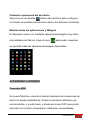 7
7
-
 8
8
-
 9
9
-
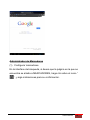 10
10
-
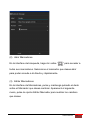 11
11
-
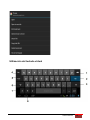 12
12
-
 13
13
-
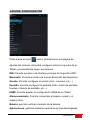 14
14
-
 15
15
-
 16
16
-
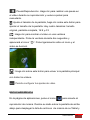 17
17
-
 18
18
-
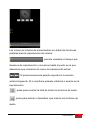 19
19
-
 20
20
-
 21
21
-
 22
22
-
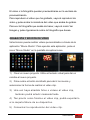 23
23
-
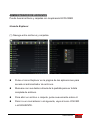 24
24
-
 25
25
-
 26
26
-
 27
27
-
 28
28
-
 29
29
-
 30
30
-
 31
31
-
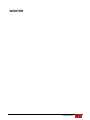 32
32
Woxter nimbus 98 RQ Manual de usuario
- Categoría
- Reproductores MP3 / MP4
- Tipo
- Manual de usuario
- Este manual también es adecuado para
Artículos relacionados
-
Woxter I80 Manual de usuario
-
Woxter I100 Manual de usuario
-
Woxter 51 BL Manual de usuario
-
Woxter QX 93 Manual de usuario
-
Woxter Zen 12 Manual de usuario
-
Woxter QX 90 Manual de usuario
-
Woxter Nimbus 71Q Guía del usuario
-
Woxter Zelio Tab 81 Manual de usuario
-
Woxter I101 Manual de usuario
-
Woxter QX 75 Manual de usuario